MSFSのボーイング747を改良してくれるフリーのアドオン「Salty」を使った、ボーイング747の着陸手順を解説します。FMCを入力し、コース、速度、高度を自動でコントロールしてくれるVNAV、LNAV、着陸支援システムのILSを使って関西空港へ着陸します。
※着陸だけを楽しみたい初心者向けの手順となりますので、実際の航路や高度、手順とは異なります。
目次
- 1.ジャンボジェット(B747)を着陸させよう
- 2.Saltyの導入
- 3.フライトの作成
- 4.FMCの入力とオートパイロット設定
- 5.オートパイロットに従って飛行開始
- 6.降下開始
- 7.着陸のための準備
- 8.最終着陸態勢に向けて
- 9.ILSをキャプチャ
- 10.手動操縦に切り替え
- 11.着陸
- 12.手動での着陸にチャレンジ
- 13.最後に
1.ジャンボジェット(B747)を着陸させよう
MSFSにはデフォルトでボーイング747が収録されています。国内、世界でも見ることが少なくなったジャンボジェットです。機体が大きくて迫力がありますが、その分操縦も難しく、はるか上空からピンポイントで滑走路へ着陸することは難しいです。VNAV、LNAV、ILSといった航法支援システムと自動操縦(オートパイロット、オートスロットル)を使って着陸させてみましょう。※時間をかけずに着陸を楽しみたい方向けです。
※A320neoの着陸手順はこちら

2.Saltyの導入
デフォルトで収録されているB747-8の様々なバグを解消してくれたり、機能を追加してくれるフリーのアドオンがSalty747です。
Salty747のインストール
インストール方法は、こちらのページから「flybywireのインストーラ」をダウンロード、インストールします。flybywireはA32NXやFSLTLを公開しているので、これらを使っていて、インストーラを導入済みであればインストール不要です。
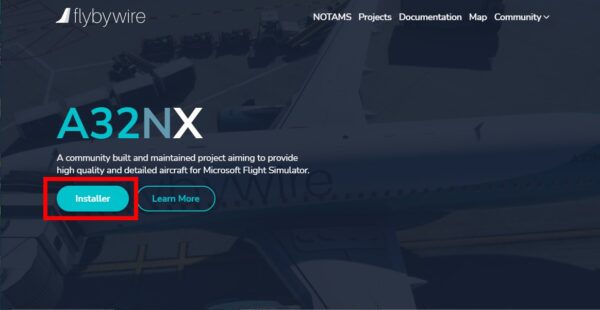
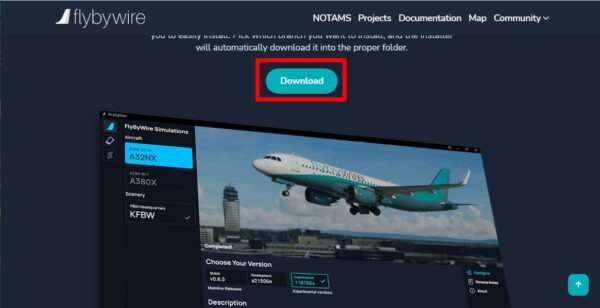
flybiwireのインストーラが起動したら、左側の上から2つ目のアイコンを選択してSalty747をインストールします。Stable(安定版)を選びましょう。
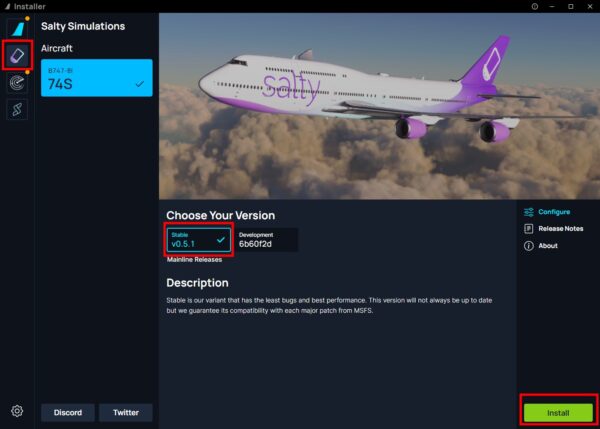
機体の選択
MSFSの機体の選択画面ですが、デフォルトのB747とは別ですので注意しましょう。リペイントもFlightsim.toで「Salty Simulations B747-8用のリペイント」が多く公開されていますので、そちらを使用します。
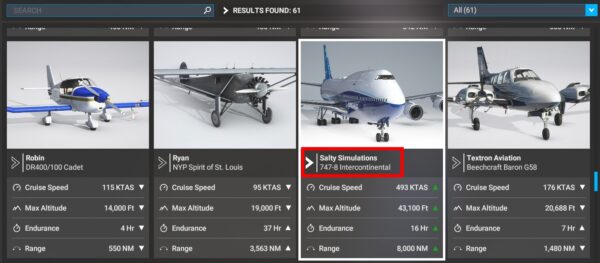
3.フライトの作成
着陸コースはこちらのとおりです。四国の香川県西部にある観音寺上空からフライトを初めて、徳島、淡路島上空、神戸空港の南を飛行します。最後は大阪湾を旋回しながら高度を下げて関西国際空港の滑走路24Lへ着陸します。少し難しいコースですが、大阪湾を旋回する着陸は実際にも使われているコースです。
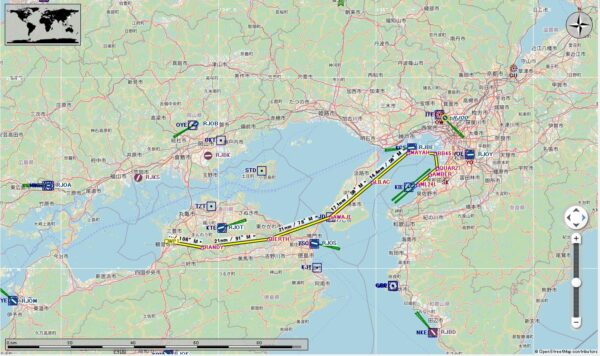
機体でSaltyを選択したら、目的地の「RJBB|Osaka Intl」(関西空港)を左クリックで選択して「SET AS ARRIVAL」を選択します。
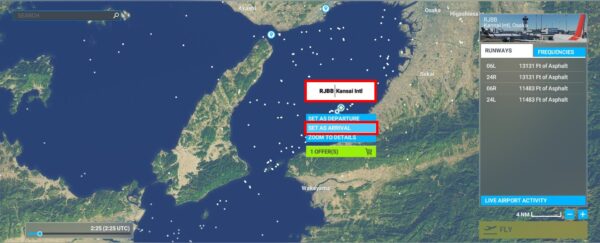
続いて、出発点ですが四国、香川の観音寺辺りを左クリックで選択して「SET AS DEPATURE」を選択します。
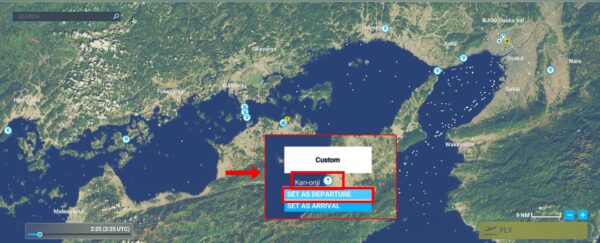
以下のように直線の経路が設定できたら、飛行開始時の高度を設定します。右上の「NAV LOG」を選択します。
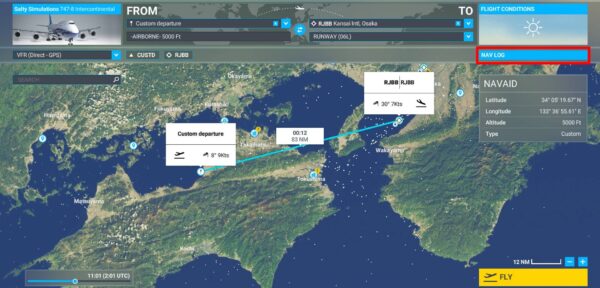
Set Your Cruise Altitudeに「12000」と入力して「Enter」キーを押します。高度が反映されたら「CLOSE」を選択して閉じます。
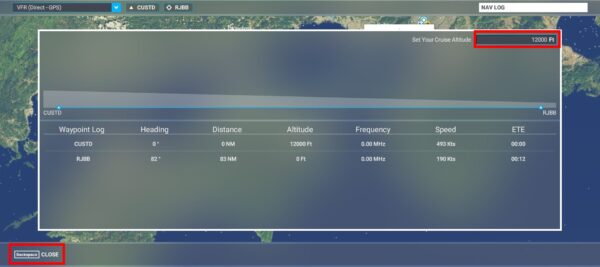
「FLIGHT CONDITIONS」で時刻と天候の設定をします。慣れるまでは「CLEAR SKIES」(雲、風無し)、時間は明るい時間「日中」にしておきます。
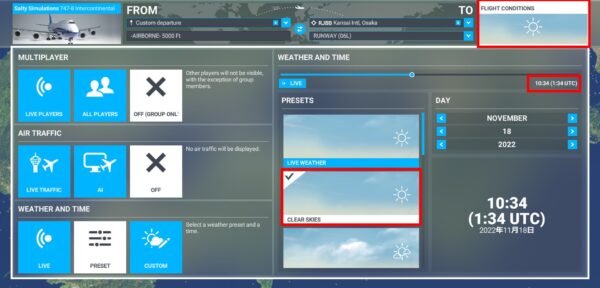
細かい飛行コースは後ほどFMCで入力します。準備ができたら「FLY」でフライトを開始します。
4.FMCの入力とオートパイロット設定
フライトが開始されたら、目的地までの経路情報をFMCで入力して、オートパイロットを有効にします。
飛行しながらの操作は難しいので、飛行を一時停止します。フライトが開始されたら、すぐに「ActivePause」で機体を止めてください。画面上部のバーから選択するか、キーボードの「Pause」を選択します。
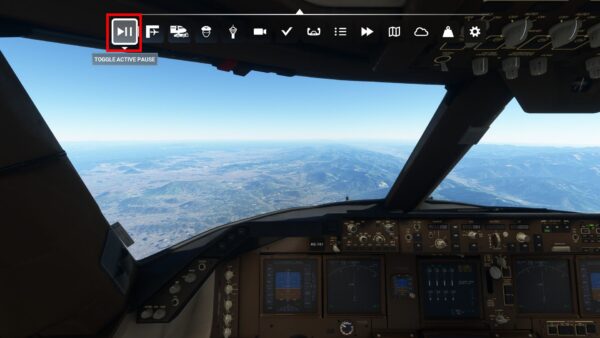
FMCへの情報入力
まずFMCへの情報入力です。FMCはフライトマネジメントコンピュータの略で、オートパイロットや飛行経路、飛行状態など飛行に必要な様々な情報を管理します。FMCへ情報を入力する機器が、電卓の形をしたCDU(コントロール・ディスプレイ・ユニット)です。
CDUとND(ナビゲーション・ディスプレイ)が同時に見える画面をカスタムカメラに登録しておくと入力、確認が楽になります。カスタムカメラの登録は、登録したいカメラ位置でキーボードの「Ctrl(左)+Alt(左)+数字キー」を選択します。登録したカスタムカメラは「Alt(左)+数字キー」で表示されます。※数字キーはテンキーではなくキーボード上部の数字キーです。

初めに現在のポジションを入力します。CDUの「FMC」を選択します。といってもディスプレイのFMCを選択ではなくて左側のボタンを選択します。CDUの表示を選択する場合は左右のボタンで、文字や数字を入力する場合はCDUのキーパッドで入力します。
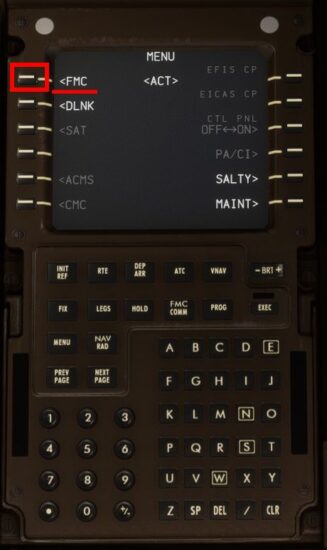
次に「POS INIT」を選択
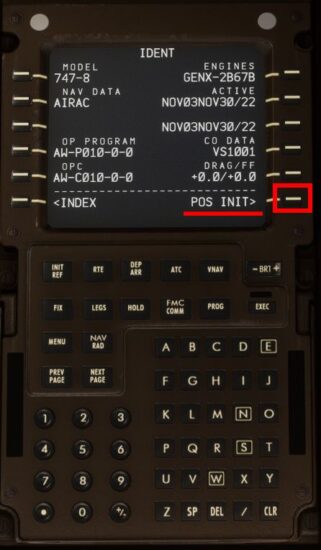
右側の上から4番目を選択すると一番下に現在のGPSポジションがコピーされるので、右側の上から5番目を選択します。
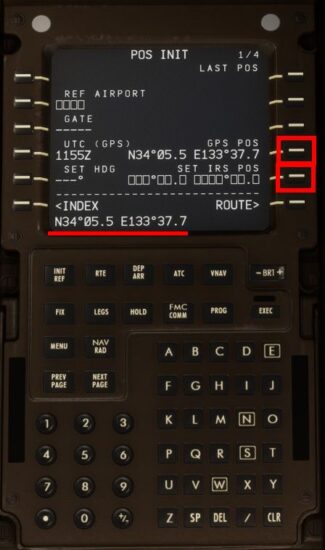
すると「LAST POS」と「SET IRS POS」に現在のポジションが入力されます。
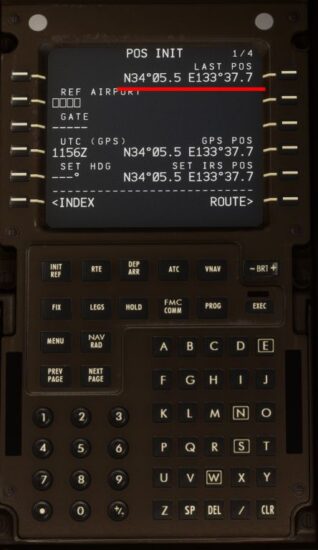
次に「ROUTE」を選択
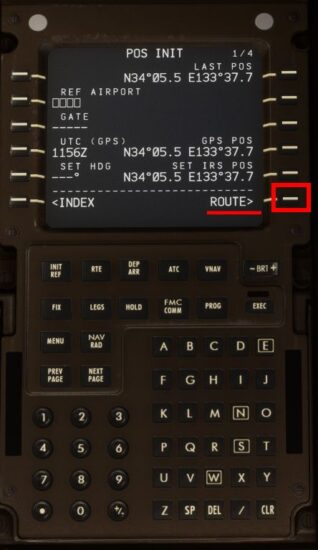
FMCのキーパッドを使って関西国際空港のICAO「RJBB」を入力します。一番下にRJBBと表示されたら、右側の1番目を選択します。
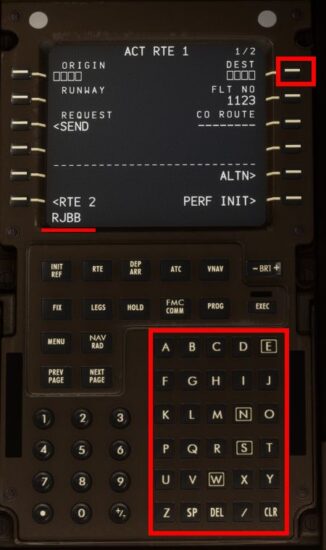
DEST(目的地)が「RJBB」になりました。
※本来であれば離陸前にORIGIN(出発地)とDEST(目的地)を入力します。
※反映に時間がかかる場合は先に進んでも大丈夫です。
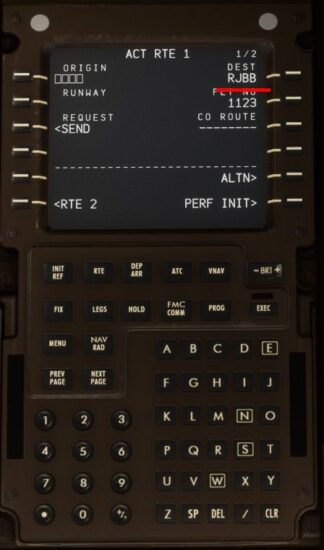
次に「PERF INIT」を選択
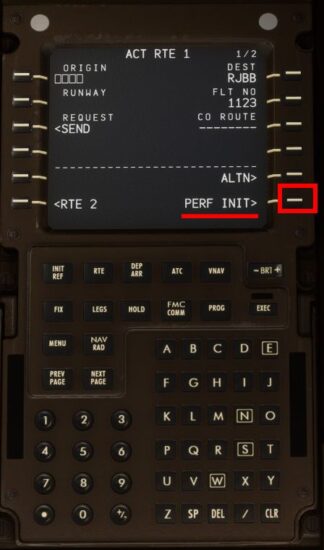
右側の1番目「CRZ ALT」は巡航高度を3桁で入力します。今回は12000フィートなので、FMCのキーパッドを使って120と入力し、一番下に120と表示されたら、右側の1番目を選択します。
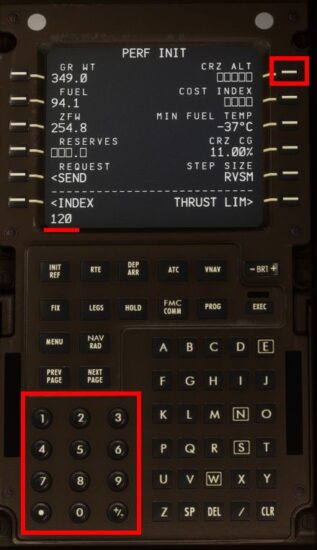
CRZ ALTが120になりました。同様に右側の2番目「COST INDEX」は80を入力します。コストインデックスについての説明は省略しますが興味があれば調べてみてください。
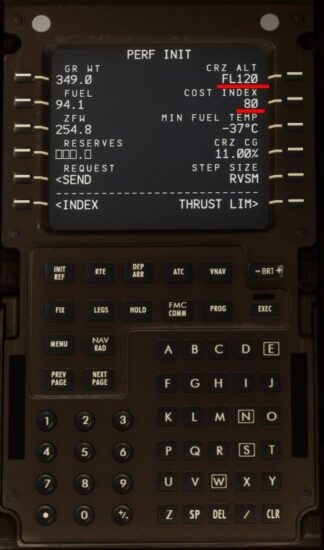
次に飛行ルートを設定します。FMCの「RTE」ボタンを選択します。
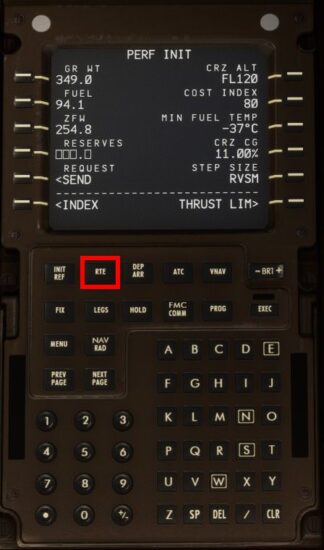
右上に1/2という表示がありますが2ページ目があるということです。「NEXTPAGE」ボタンを選択します。
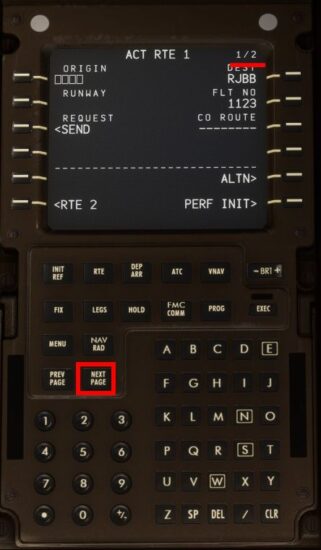
最初の経由ポイントは「RANDY」というWaypoint(経由地)です。RANDYと入力して右側の1番目を選択します。入力を間違えた場合は「CLR」ボタンで1文字ずつ消すことができます。
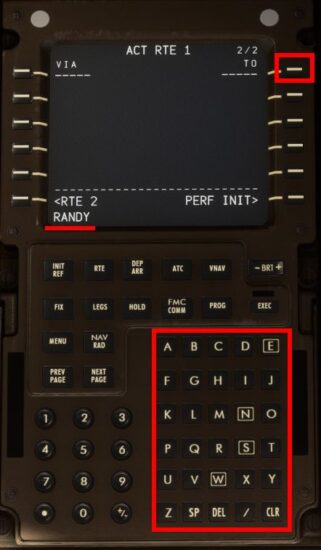
世界中には「RANDY」というWaypointが4つあるようです。日本の場合はだいたい緯度が北緯20-150度、経度が東経122-154くらいなのでN34…E…です。左側のボタンを選択します。
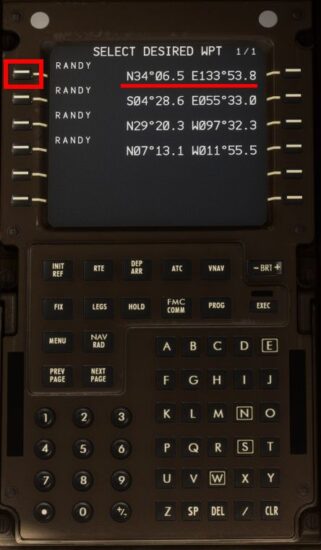
一つ目の経由ポイント「TO」に「RANDY」が追加されました。左側の「VIA」には航空路を入力しますが、今回は直接向かう(DIRECT)ので省略します。
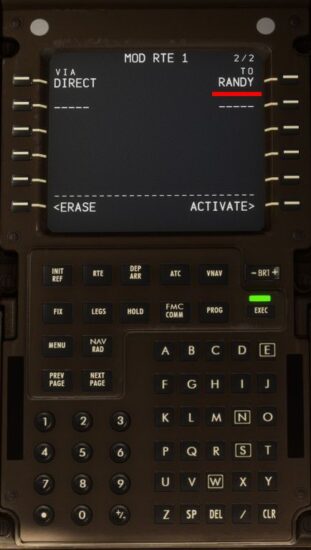
次の経由ポイントは「BERTH」です。入力して右側の2番目を選択します。
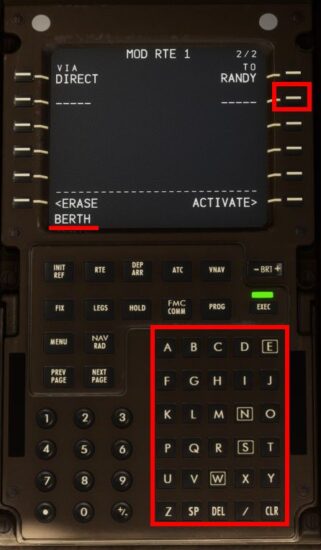
こちらも同様にN34…E…の左側のボタンを選択します。
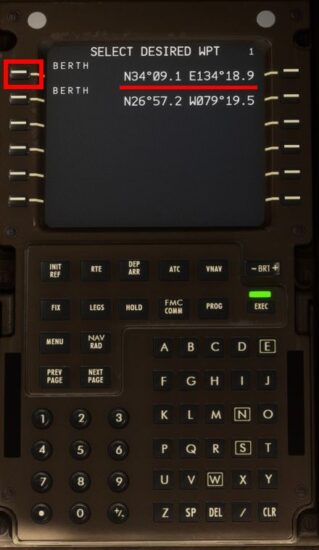
FMCの「EXE」ボタンが緑色に点灯しています。入力した経路は有効化して、反映する必要があります。「ACTIVATE」「EXEC」の順に選択します。
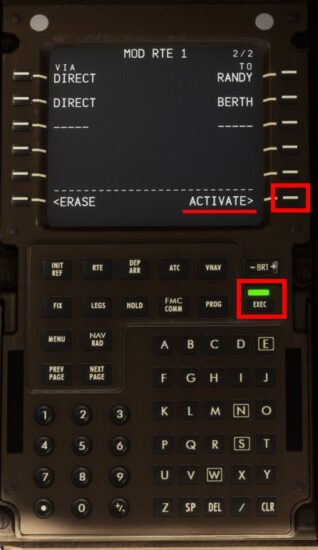
このようにして、Waypointを結んで目的地までの経路をつなげていきます。
次は着陸する空港への到着経路(STARS)と進入経路(アプローチ)を設定します。
FMCの「DEP/ARR」ボタンを選択します。
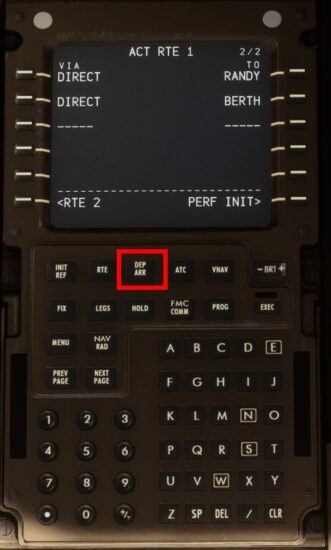
右側の2番目「ARR」を選択します。
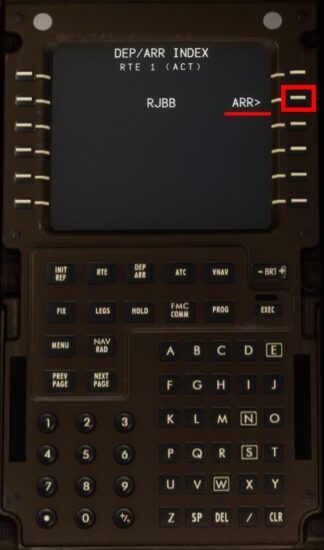
まずは「アプローチ」です。RJBB(関西空港)で使用可能なアプローチが右側に表示されます。「NEXT PAGE」を選択して次のページの「ILS 24L Y」を選択します。
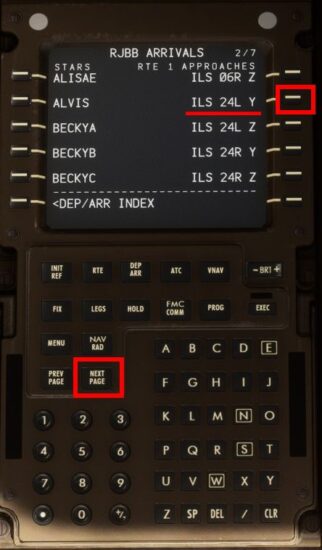
次は「到着経路(STARS)」です。選択したアプローチで使用できる到着経路(STAR)が左側に表示されます。「NEXT PAGE」を選択して次のページの「BERTHC」を選択します。
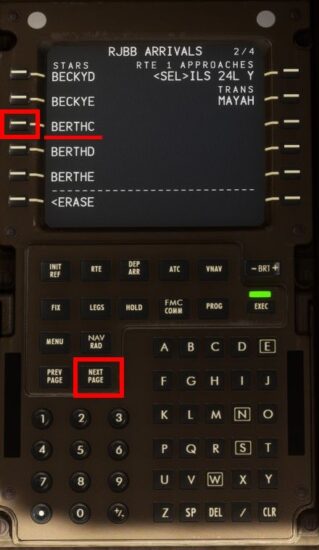
STARS(到着経路)とAPPROACH(進入経路)を選択できたら「EXEC」を選択します。
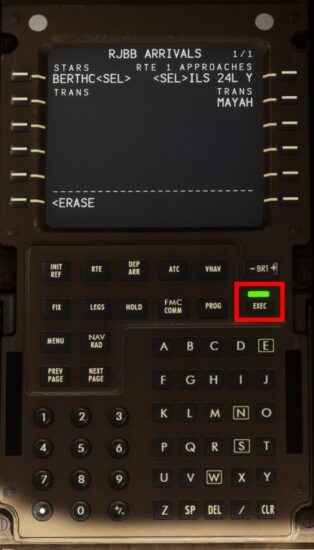
ここで、入力した経路を確認します。NDの少し上にあるこちらのスイッチを「PLN」へ切り替えます。右側のRANGEも右に回して、表示範囲を40くらいへしておきます。
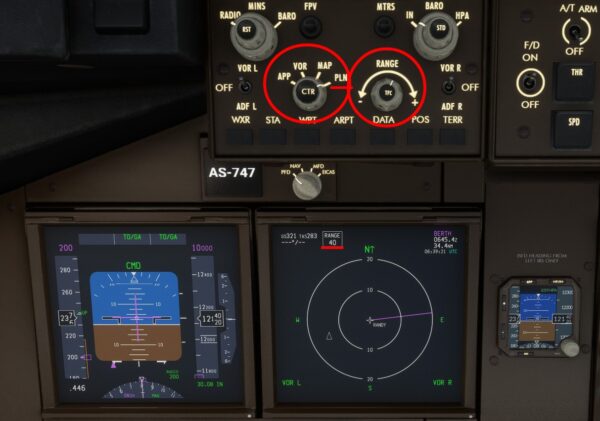
この状態でFMCの「LEGS」を選択します。NDを確認すると「BERTH」と「AWAJI」がつながっておらず、FMC上でもその区間が「□□□□ – DISCONTINUITY」となっています。
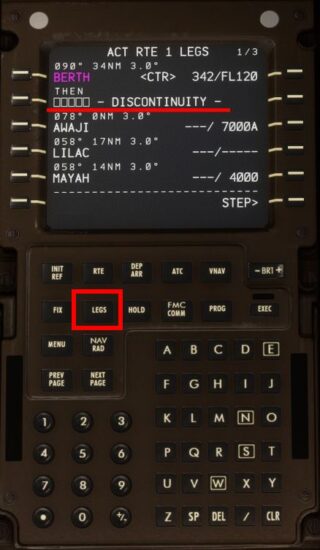
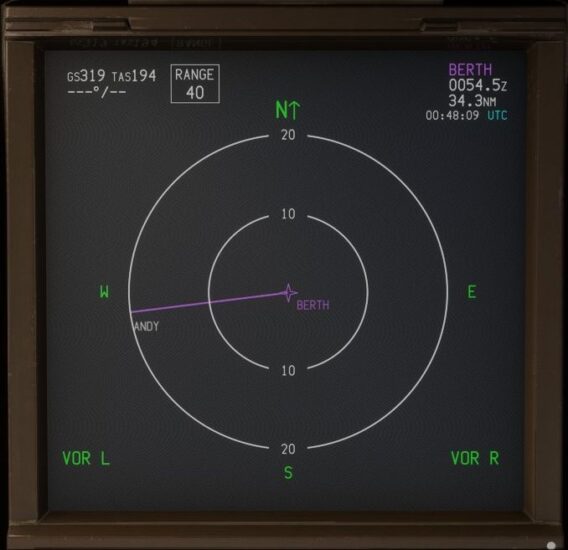
この場合は、FMCの「AWAJI」を選択してから一つ上の「□□□□」を選択します。
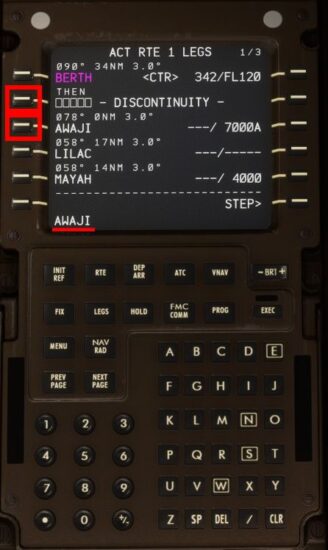
「EXEC」を選択すると経路がつながりました。
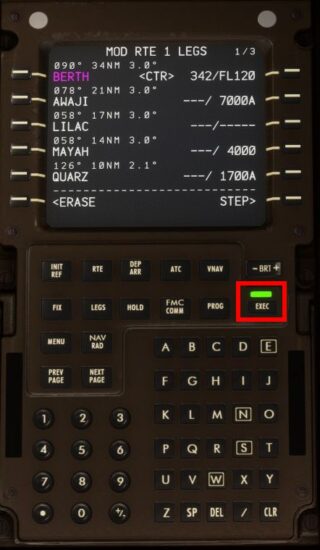
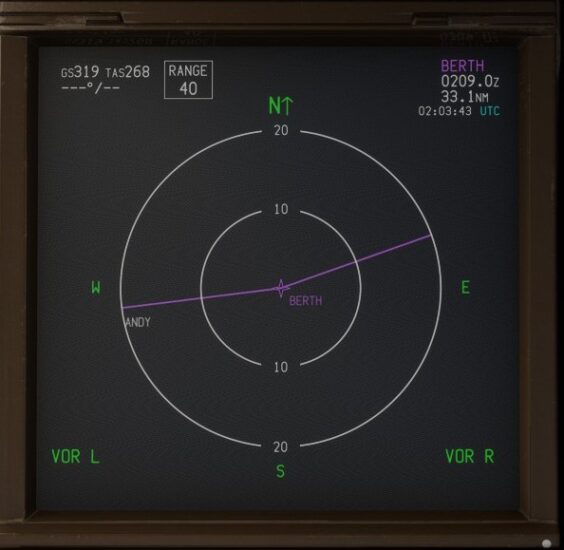
FMCの「STEP」を選択していくと,NDパネルに選択しているポイントが順番に中心に表示されていきます。ちなみに先ほど入力したBERTH以降のポイントは「到着経路(STAR)」と「アプローチ」を選択したので自動で入力されています。
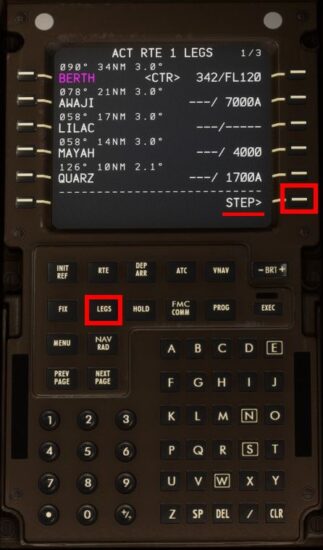
RW24Lが着陸地点、関西空港24L滑走路です。
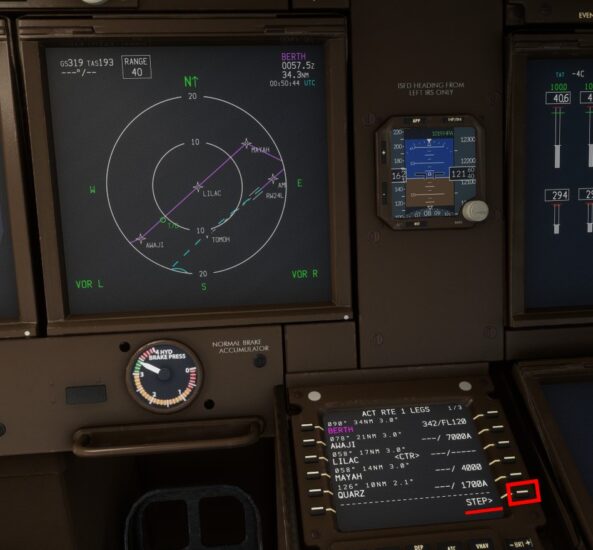
ところで、この進入コースだと最終の旋回が非常に難しくなり、ILSをキャプチャできないこともあるのでポイントを追加しましょう。「PREV PAGE」または「NEXT PAGE」を選択して「MAYAH」と「QUARZ」が見えたらキーパッドで「BB451」と入力して「QUARZ」を選択し、「EXEC」を選択します。
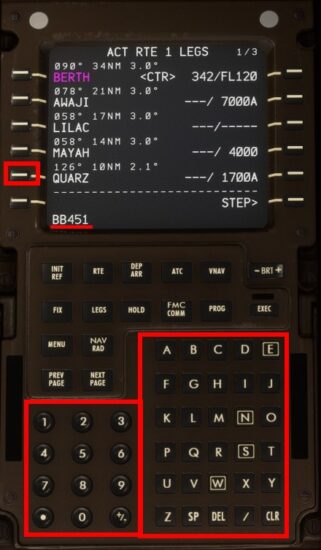
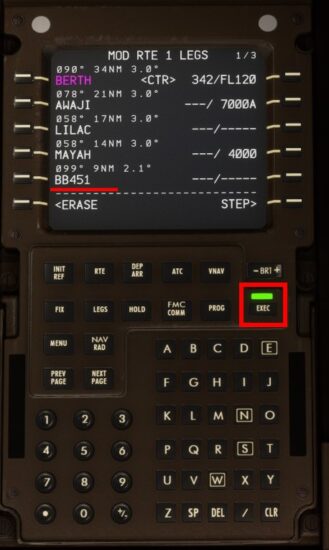
「STEP」で確認すると、「MAYAH」と「QUARZ」の間に「BB451」というポイントが追加されて経路が変わっているのが分かります。

これでFMCの入力は終わりです。上のスイッチを「PLN」から「MAP」へ戻しておきましょう。
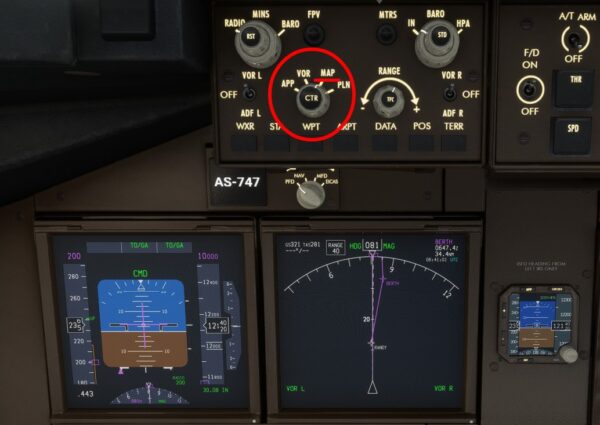
オートパイロットの設定
次はオートパイロットの設定です。今回はFMCに入力された高度と速度、コースに従って関西空港へ着陸します。
オートパイロットのパネルで「VNAV」「LNAV」をONにします。「A/T(オートスロットル)」もON(上)にします。オートパイロットのマスタースイッチは初めからONになっていることを確認します。
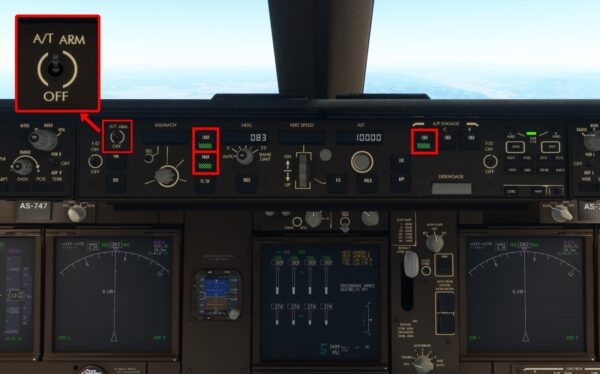
最終的な到達高度を設定します。FMCの「LEGS」を確認します。「NEXTPAGE」ボタンを選択して、着陸する滑走路(RW24L)の一つ前のポイント「AMEZY」の高度を確認すると1200になっています。
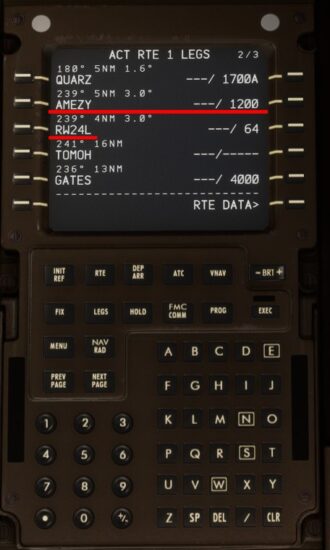
「高度選択ノブ」を回して1200へ設定しておきます。
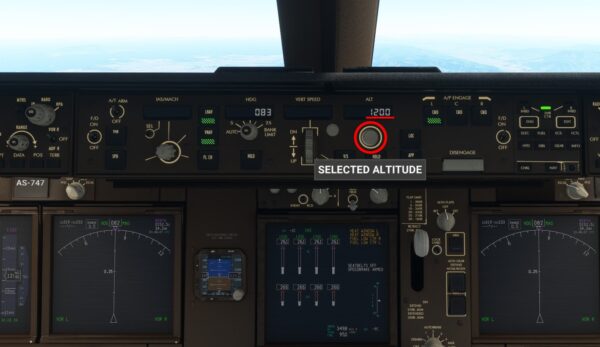
ここまでできたら、いよいよ飛行開始です。「ActivePause」を解除して飛行を開始しましょう。
5.オートパイロットに従って飛行開始
飛行を開始すると、高度が下がってしまいます。本来であれば巡航高度の12000フィートを維持してくれるはずなのですが、強引に途中から飛行を始めているので、こういった事象になるのかもしれません。原因がわかる方がいらっしゃればアドバイスお待ちしています。
とりあえず、オートパイロットパネルの「ALT(高度)」の「HOLD」を選択します。
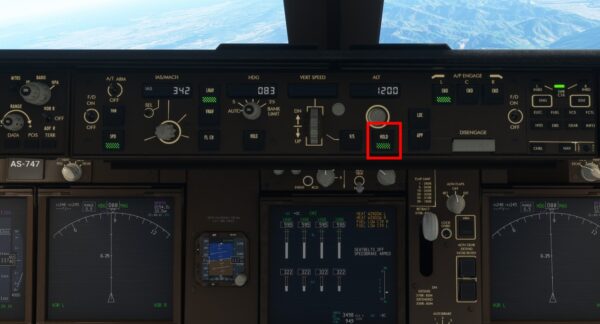
「VNAV」がOFFになって、高度が12000フィートまで回復します。速度は342ノットになります。

機体は「LNAV(進行方向の制御)」が有効なので、FMCで設定したコースに従ってポイント「BERTH」に向かって飛行します。NDには次のポイント「BERTH」までの距離も表示されます。

6.降下開始
機体は四国の徳島県、阿波市上空を飛行しています。一級河川である吉野川に沿って東へ飛行しています。

「BERTH」ポイントを通過し、次の目的地が「AWAJI」へ変わったら、再び「VNAV(垂直方向の制御)」をONにします。

機体が降下を開始します。本来であれば「T/D(Top Of Descent)」と呼ばれる、FMCが計算した降下開始地点から降下が始まるのですが、上で書いた通り、強引に途中から飛行を始めているので、うまく計算されないのかもしれません。

機体は「AWAJI」「LILAC」というポイントを経由しながら「MAYAH」というポイントを目指します。
四国と淡路島を結ぶ、うず潮で有名な鳴門海峡の上空を飛行します。

途中の10000フィート付近で、指定速度が自動的に240ノットになります。高度1万フィート以下では250ノット以下という制限があるので、速度が240ノットになるまでいったん降下が止まります。

速度が240ノットになると、再び降下が始まります。
7.着陸のための準備
「MAYAH」に到達する前に、いくつか着陸の為の準備が必要です。
高度計規正値の設定
高度計を修正します。説明は割愛しますが、簡単に言うと標高、気圧によって異なる高度を統一させるためです。
キーボードの「B」を選択すると、自動で高度が設定されます。高度が動き、PFDの右下に「29.92」が表示されます。

ILS周波数の設定
着陸する関西空港「24L」のILS周波数を入力しておきます。
FMCの「NAV RAD」を選択します。関西空港24LのILS周波数「110.7」をキーパッドで入力して、左側の4番目を選択します。※すでに入力されている場合は必要ありません。
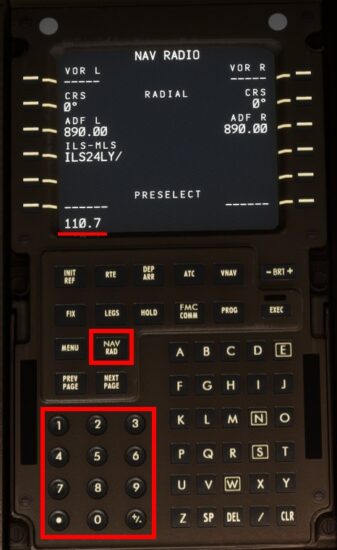
「ILS-MLS」に周波数が入力されました。
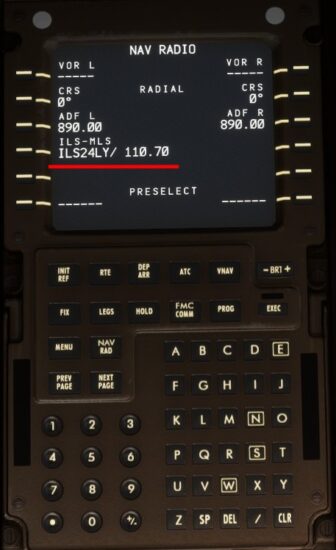
オートブレーキの設定
着陸後に自動で減速してくれるオートブレーキを設定します。こちらのノブを「2」に合わせておきます。

スポイラーの設定
着陸後にスピードブレーキ(スポイラー)が自動で上がるように、ARMED(アームド)の位置にしておきます。少しわかりにくいですが、スピードブレーキのレバーを引っ張った状態が、ARMED(アームド)です。EICASの画面に「SPEEDBRAKE ARMED」と表示されていればOKです。
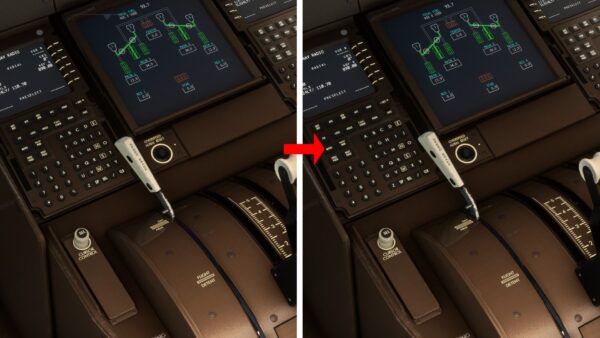
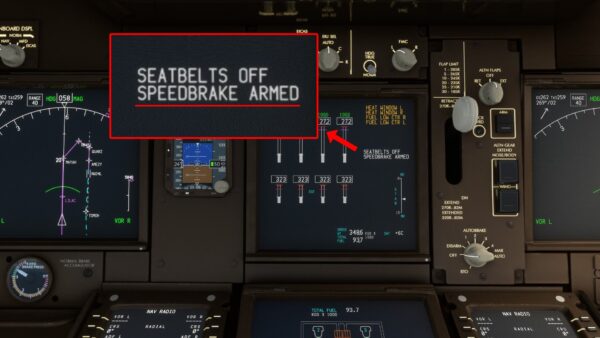
機体は淡路島の東側を北へ飛行しています。

大阪湾の対岸には、着陸する関西空港が見えてきました。

FMCのLEGSを確認すると「MAYAH」の右側に通過高度4000が表示されています。
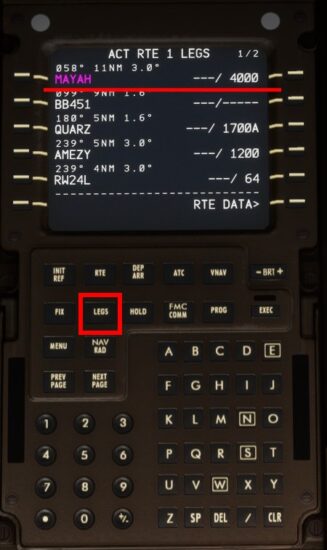
機体は降下を続けますが、「MAYAH」の手前で高度4000フィートに到達すると、いったん降下を停止します。
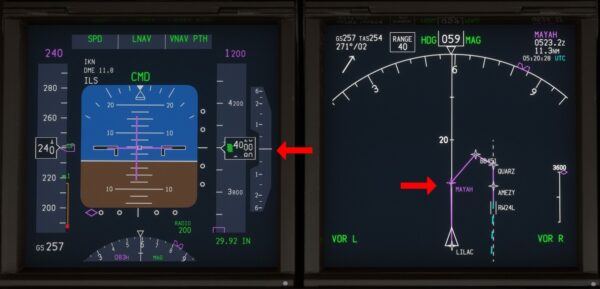
8.最終着陸態勢に向けて
本州と淡路島を結ぶ明石海峡大橋が見えてきました。

前方には神戸空港が見えてきます。

神戸空港のすぐ手前、「MAYAH」を4000フィートで通過すると機体は次のポイント「BB451」に向けて右へ旋回し、再び降下が始まります。


速度はFMCで計算された速度で飛行しますが、指定することもできます。最終着陸態勢に向けて速度を落としましょう。オートパイロットのパネルの「スピードセレクタ」ノブを押します。現在の速度が表示されるので、ノブを回して「175」を指定します。
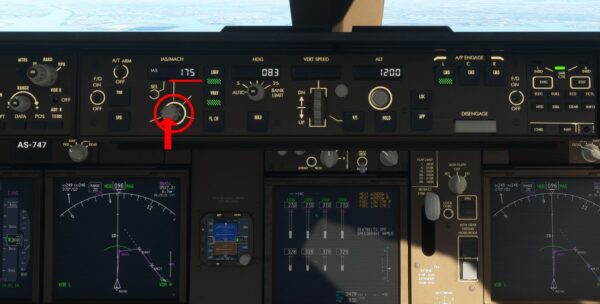
自動的にスロットが後ろに下がって、速度が240から下がり始めます。高度も下げているので、速度が下りにくいと思います。
段階的にフラップを20まで展開していきます。フラップのレバーを下げるか、キーボードの「F7」を選択するとフラップが1段階ずつ展開されます。
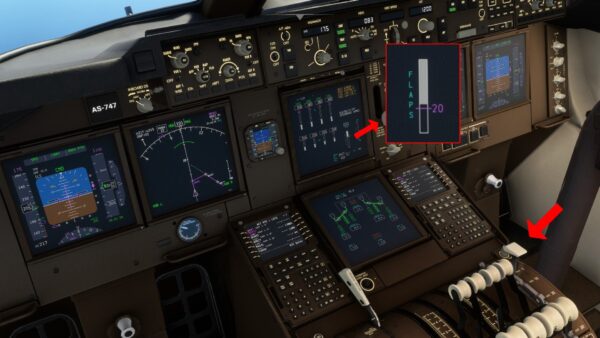
ギア(車輪)も下ろします。ギアダウンのレバーを下げるか、キーボードの「G」を選択します。

主翼のフラップが展開されて、ギアもダウンしました。

フラップとギアによる空気抵抗が増えたので、速度も175ノットまで落ちたと思います。

ギアを下ろしたので、着陸のためのライトを点灯させましょう。天井のオーバヘッドパネルにある「着陸灯」「タクシーライト」「RunwayTurnoffライト」を全て「ON」にします。

着陸灯とタクシーライトが点灯

9.ILSをキャプチャ
「BB451]を通過すると次のポイント[QUARZ]に向けて右へ旋回します。

速度を着陸速度の162ノットに指定して、フラップも30度まで全て下ろします。

コックピット前面に、大阪湾岸の地面と海が迫って来ますが、高度はコントロールされているので大丈夫です。

機体が「QUARZ」に向いたらオートパイロットのパネルの「APR(アプローチボタン)」を選択します。

PFDの上部に表示されている「LNAV」の下に「LOC」、「VNAV PTH」の下に「G/S」とそれぞれ表示されます。

「QUARZ」を通過してしばらくすると「LNAV」の表示が消えて「LOC」だけになります。今まではFMCに入力したコースに従って飛行(LNAV)していましたが、「ローカライザ(ILSの左右方向の信号)」をキャプチャし、滑走路への進入コースへ機体が誘導されます。

関西空港の滑走路24Lへ向けて最後のターンです。

紫色の矢印が上から降りてきて、中央付近になると「VNAV PTH」の表示が消えて「G/S」だけになります。今まではFMCで計算された各ポイントの通過高度、制限高度に従って高度がコントロールされていましたが、「グライドスロープ(ILSの垂直方向の信号)」をキャプチャし、機体はILSに従って滑走路まで自動で降下します。

滑走路までもう少しです。

ILSについては、こちらの記事も参考にしてください。
10.手動操縦に切り替え
滑走路が迫ってきます。高度が600フィートを過ぎたらオートパイロットと、オートスロットルをオフにして手動で着陸させましょう。
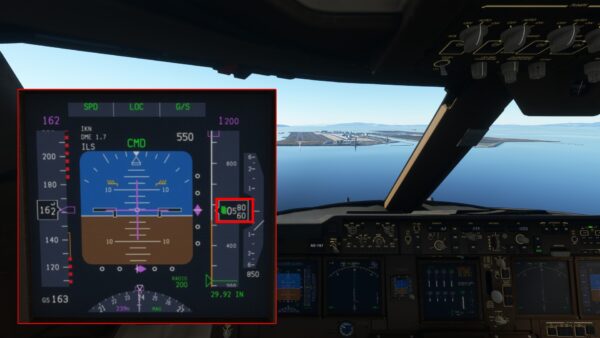
オートパイロットをオフ(ディスエンゲージ)、オートスロットルをオフ(下)にします。

オートスロットルをオフにしたタイミングで、EICASのエンジン出力が50%前後であることを確認してください。出力が高すぎると高度が下がらず、低すぎると高度が下がりすぎてしまいます。大きくずれている場合は、スロットルで出力を調整します。
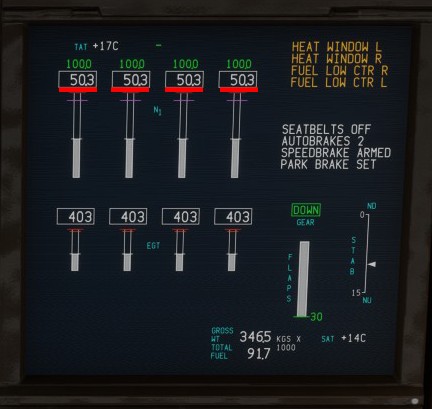
手動に切り替わったら、機首の上下と左右をコントロールしながら滑走路を目指します。
コツとしては、上下(高度)、左右(方向)ともに少しずつ調整することです。滑走路近くまで自動操縦で誘導されていたので、大きくコントロールするとずれてしまいます。

目指す設置点は滑走路にある白くて太い線です。ここを目指して降下していきます。

接地点の隣に「PAPI」という灯火があります。適正な進入角度(高度)を教えてくれます。
白2,赤2が見えているのがちょうどいい進入角度、白の数が多く見えると高すぎる、赤の数が多く見えると低すぎる状態です。ただMSFSではPAPIが暗くて見えにくいのであまり使えません。

11.着陸
いよいよ着陸です。高度が下がると、高度の読み上げが始まります。
高度30フィートになったら、「F1」キーでエンジン出力をゼロ(アイドル)にします。同時に接地の衝撃を抑えるために機首を少し上げて、降下率を下げて滑走路へ接地させます。この接地直前の機首上げをフレアといいますが、タイミングが難しいです。

滑走路に接地すると、自動でスポイラーが展開されます。「F2」キー(エンジン出力減少)を押し続けると、逆噴射がかかります。

速度が50ノットくらいになったら、「F1」キーでエンジン出力をゼロ(アイドル)にして ブレーキで速度を緩めます。誘導路に出たら、再びスロットルを少し上げて駐機場へ向かいましょう。

12.手動での着陸にチャレンジ
今回は、高度500フィートまでオートパイロット、オートスロットルにお任せして着陸しましたが、もっと遠くから手動での着陸にチャレンジすることもできます。機体が大きく速度も速いのでコントロールが難しく、なかなかうまくいきませんが着陸ゲーム感覚で楽しみましょう。

ILSのローカライザ(左右方向の信号)に従って、機体が滑走路方向へ向いたタイミングから手動で着陸させてみましょう。機体が「QUARZ」を通過して「AMEZY」へ向いたタイミング、高度は1800フィート前後です。

オートパイロットをオフ(ディスエンゲージ)、オートスロットルをオフ(下)にします。

ILSのグライドスロープ(上下方向)が下りてくるまでは、スロットルを調整してエンジン出力を55%(※)くらいにして高度を保ちます。※重量や風向きにより変わります

ILSのグライドスロープ(紫色の矢印)が上から降りてきてら、スロットルを調整してエンジン出力を51%くらいにして降下していきます。

注意点として降下率は機首の上げ下げではなく、エンジン出力でコントロールします。機首を下げると降下率が増えて高度は下がりますが、速度が上がってしまい接地の時に機首を上げると機体は上昇してしまいます。
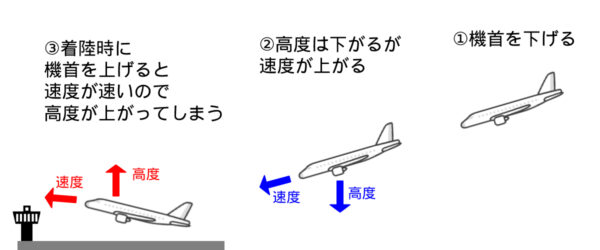
機首を上げると一時的に降下率は減少して高度は上がりますが、空気抵抗が増えるので速度が下がり、結果として高度が下ってしまいます。
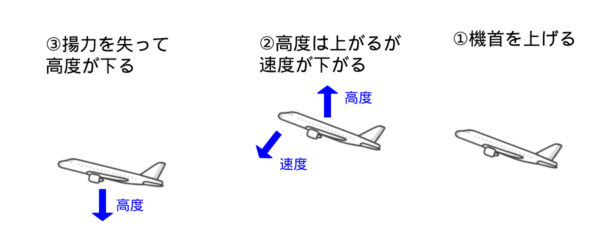
少し機首を上げた状態で、滑空するように降下していきます。降下率はエンジン出力でコントロールし高度の微調整を機首の上げ下げで行います。

左右方向は、ILSのローカライザ(紫色の矢印)を確認しながら、滑走路の延長線上を飛行するイメージで調整します。

滑走路が近づいてきたら、上で書いているように滑走路の設置点を目指して着陸しましょう。

13.最後に
うまく着陸できましたか。慣れるまでは滑走路から大きく外れてしまったり、行き過ぎてしまったりすると思いますが、練習するとコツがつかめると思います。
夜間着陸にチャレンジしたり

こちらの記事で紹介しているリプレイツールを使って、自分の着陸を眺めたり

客席視点で眺めたりして、ジャンボ機の着陸を楽しみましょう。


コメント